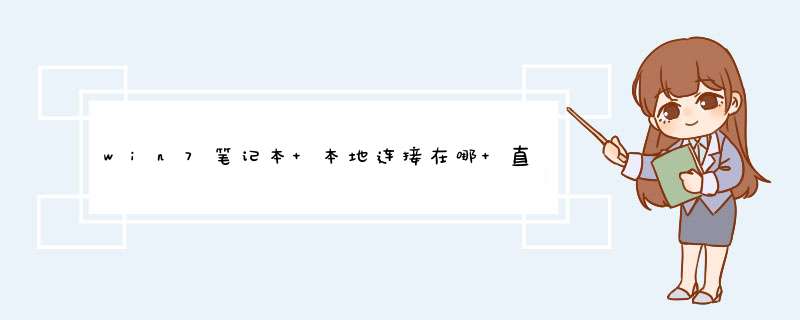
本地连接设置:
2、d出的界面中,单击“更改适配器设置”选项
3、在打开的界面中,找到“本地连接”选项
4、在本地连接上面右键单击,出现的菜单中选择“启用”选项
直接插网线设置的方法:
1、在电脑上面找到“网络”,右键单击出现的菜单中选择“属性”
2、在这个界面中,单击“设置新的连接或网络”
3、出现的界面中,单击“连接到internet”
4、出现的对话框中,单击“设置新连接”选项
5、然后选择“宽带”选项,将网线插在电脑上面
6、输入用户名和密码,单击“连接”,就可以上网了
WIN7和XP网线直连方法1、硬件准备:交叉网线一根。正常的网线两头的线序是一样的,交叉网线则两头的线序不一样。卡子向下时,最左边的那条线为1号线,一头是正常的排序,另一头则1和3;2和6位置互换。
2、XP端设置。用网线将两个电脑连在一起,对XP端的电脑做如下设置:(1)更改IP地址为192.168.1.X,(X为任意值,目的是让两台电脑处于同一IP段。)并保证和笔记本的计算机名不重复,若重复,则按一下 *** 作更改:“我的电脑”——右键选择“属性”——“计算机名”选项卡——点选“更改”。(2)更改工作组,使其和另一台电脑的工作组的名称一致,和计算机名的更改选项在一起。
3、WIN7端设置。
(1)更改IP地址,和XP系统的IP段保持一致,两者的子网掩码都是255.255.255.0,NDS空着就好。再强调一次,两者的工作组名称要一致,计算机名要不同。
(2)更改共享设置:“控制面板”——“网络和internet”——“网络和共享中心”——“高级共享设置”,以此选择“启用网络发现”、“启用文件和打印机共享”、“启用共享以便可以访问网络的用户……”、“关闭密码保护共享”
win8系统和win7系统通过网线进行直连传输文件方法:1. 先将两台电脑开机,然后用网线连接起来,直接插在平时上网用的RJ45网线端口即可。
2. 先找到电脑里需要传送的文件,然后设置共享。方法:选中需要共享的磁盘或者文件夹,右键单击,点击共享,依次 *** 作。
3.
设置完共享之后需要查询ip地址:敲击win(键盘左下角四个小方块的按键),输入cmd,点击确定,再在d出的窗口里输入ipconfig,然后按回车键,这样就可以看到ip了,且记下这个ip。
4. 将之前查看到的ip地址在另一台电脑里的“运行”里输入。格式:\\192.168.1.103 然后点击确定。
5. 点确定之后,可得到就连接到两台电脑,且可看到之前共享的文件。
6. 可以打开本地磁盘,右键进行复制粘贴,达到文件传送的目的。
欢迎分享,转载请注明来源:内存溢出

 微信扫一扫
微信扫一扫
 支付宝扫一扫
支付宝扫一扫
评论列表(0条)